support@comsol.com
Neuerungen in LiveLink™ for Inventor®
Für Nutzer von LiveLink™ for Inventor® bietet COMSOL Multiphysics® Version 6.2 eine verbesserte automatische Benennung von Geometrieobjekten und ein neues Fenster Component Selection zum Aus- und Abwählen von CAD-Komponenten für die Synchronisierung. Im Folgenden erfahren Sie mehr über diese und weitere Updates.
Verbesserte Benennung von Geometrieobjekten
Bei der Synchronisierung von CAD-Baugruppen zwischen Inventor® und COMSOL Multiphysics® werden die Namen der synchronisierten Objekte im COMSOL-Modell jetzt von den Komponentennamen in der CAD-Baugruppe abgeleitet. Die Objektnamen können im Fenster Selection List angezeigt werden, was das Erkennen der und die Interaktion mit den Baugruppenteilen nach der Synchronisierung erheblich erleichtert.
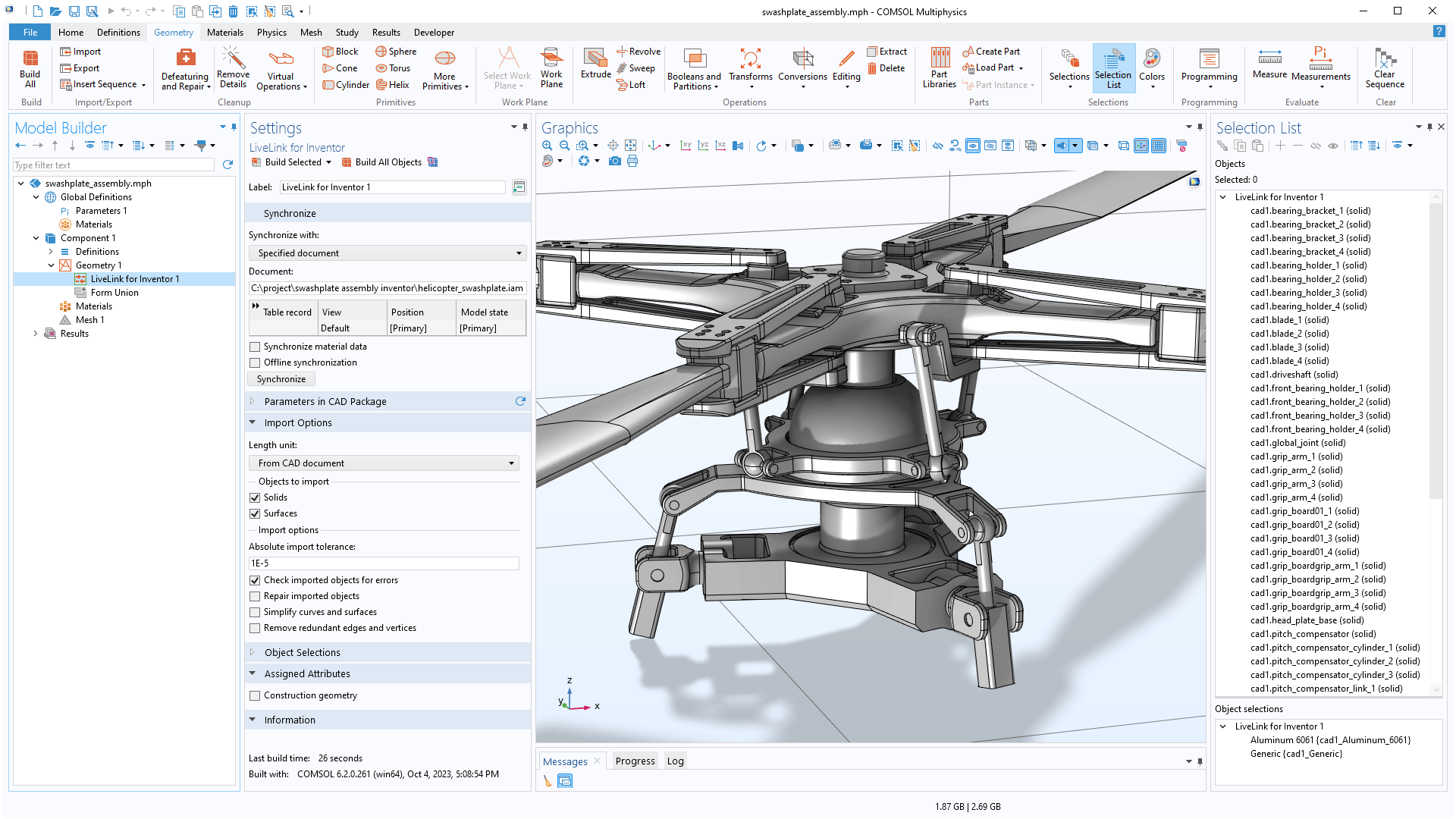
Verbesserte Auswahl von Komponenten
In der Benutzeroberfläche von Inventor® steht jetzt ein Fenster Component Selection zur Auswahl von Baugruppenkomponenten für die Synchronisierung mit COMSOL Multiphysics® zur Verfügung. Bisher konnten Komponenten nicht synchronisiert werden, wenn sie nicht sichtbar waren. Mit dem neuen Fenster Component Selection können Sie steuern, welche Baugruppenkomponenten synchronisiert werden sollen, ohne dass Sie die Sichtbarkeit der Komponente in der Benutzeroberfläche der CAD-Software ändern müssen.
Das neue Fenster Component Selection in der Inventor® Benutzeroberfläche wird verwendet, um die Rotorblattkomponenten vor der Synchronisierung dieser Hubschrauber-Taumelscheiben-Baugruppe auszuschließen.
Verbesserte Kantenauswahl für Cap Faces
Die Funktion Cap Faces enthält jetzt ein neues Kontrollkästchen Group adjacent edges im Fenster Settings. Diese Funktion kann aktiviert werden, um automatisch alle aneinander anschließenden Kanten auszuwählen, wenn Sie auf eine Kante klicken.
Die Operation Cap Faces wird verwendet, um ein Loch zu reparieren und einen Festkörper aus einer Geometrie zu erstellen, die aus einer STEP-Datei importiert wurde. Mit dem neuen Kontrollkästchen Group adjacent edges werden die an das Loch angrenzenden Kanten mit einem Klick ausgewählt.
Aktualisierter Import von CAD-Dateien
Die Funktion zum Importieren von CAD-Dateien wurde erweitert und unterstützt nun die neuesten Versionen der unterstützten Dateiformate. Außerdem ist der Import des SOLIDWORKS®-Dateiformats jetzt auf einem unterstützten Linux® Betriebssystem mit einem Intel® 64-Bit Prozessor verfügbar. Eine aktuelle Liste der unterstützten CAD-Dateiformate finden Sie im Abschnitt Read from File der CAD-Spezifikationstabelle.
